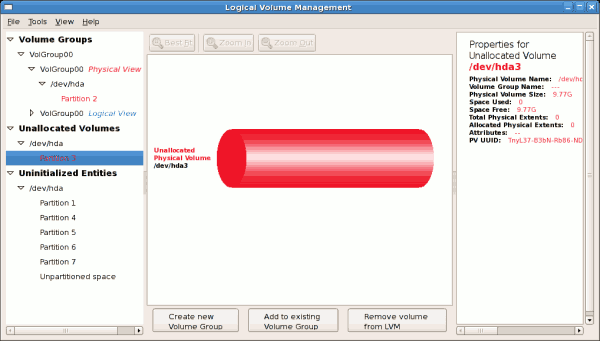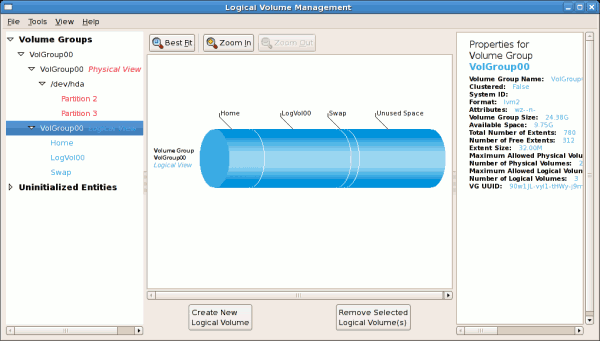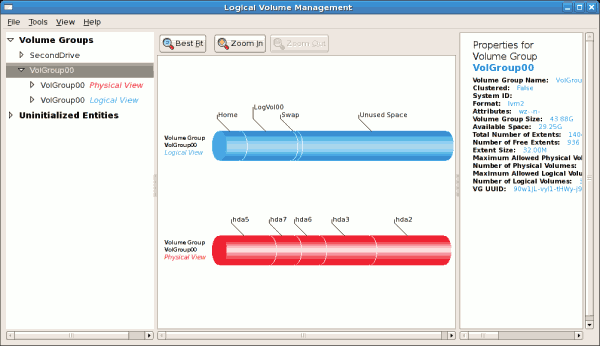14.2.2. Ajouter des volumes non alloués à un groupe de volumes
Une fois initialisé, un volume sera répertorié dans la liste « Volumes non-alloués ». L'illustration ci-dessous montre une partition non allouée (Partition 3). Respectivement, les boutons au bas de la fenêtre vous permettent de :
Pour ajouter le volume à un groupe de volumes, cliquez sur le bouton .
- créer un nouveau groupe de volumes,
- ajouter le volume non-alloué à un groupe de volumes,
- supprimer le volume de LVM.
Figure 14.7. Volumes non-alloués
Cliquer sur le bouton affichera une fenêtre contextuelle répertoriant les groupes de volumes auxquels vous pouvez ajouter le volume physique que vous souhaitez initialiser. Un groupe de volumes peut s'étendre sur un ou plusieurs disques durs.
Exemple 14.3. Ajouter un volume physique au groupe de volumes
Comme indiqué dans l'exemple ci-dessous, il n'existe qu'un seul groupe de volumes.
Une fois ajouté à un groupe de volumes, le nouveau volume logique est automatiquement ajouté à l'espace inutilisé du groupe de volumes sélectionné. Vous pouvez utiliser l'espace inutilisé pour :
L"illustration ci-dessous montre l'affichage logique de « VolGroup00 » après avoir ajouté le nouveau groupe de volumes.
- créer un nouveau volume logique (cliquez sur le bouton ),
- sélectionner un des volumes logiques et augmenter le nombre d'extensions (voir Section 14.2.6, « Étendre un groupe de volumes »),
- sélectionner un volume logique et le supprimer du groupe de volumes en cliquant sur le bouton . Il n'est pas possible de sélectionner de l'espace inutilisé pour effectuer cette opération.
Figure 14.8. Affichage logique du groupe de volumes
Dans l'illustration ci-dessous, les entités non-initialisées (partitions 3, 5, 6 et 7) ont été ajoutées au groupe « VolGroup00 ».
Figure 14.9. Affichage logique du groupe de volumes